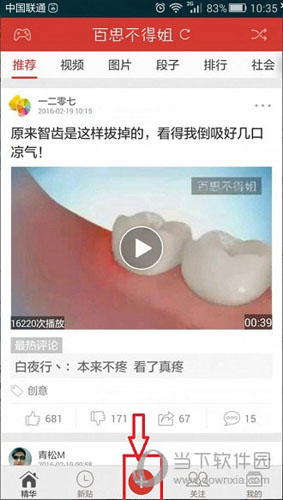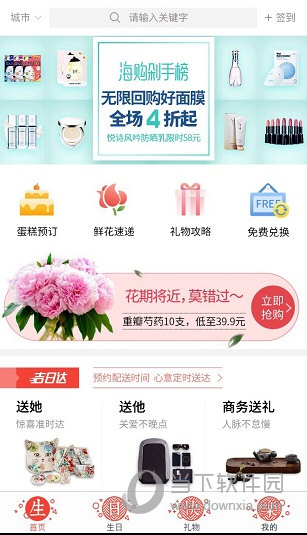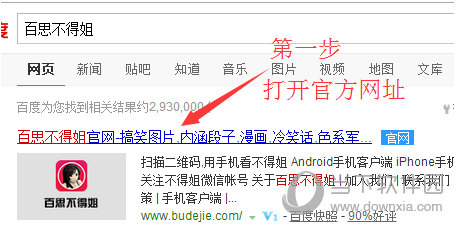美拍怎么拍摄慢动作(美拍怎么调速度)
美拍怎么拍摄慢动作, 慢动作怎么拍?如何在一个漂亮的镜头中拍摄慢动作?美拍支持慢动作视频。如果您还不会使用它,请通过本文中如何以慢动作拍摄图片和文字的详细说明来了解更多信息!
什么是慢动作?正常情况下,电影放映机和摄像机的切换频率是同步的,即每秒拍摄24张照片,放映时也是每秒拍摄24张照片。此时,正常速度出现在屏幕上。如果摄影师在拍摄时加快拍摄频率,例如每秒拍摄48张照片,那么在放映时,
仍然是每秒24帧,屏幕上会出现慢动作,这就是通常所说的“慢动作”。当拍摄频率降低到24帧/秒以下时,放映期间屏幕上会出现快速动作,这也被称为“快速拍摄”。
如何拍摄慢动作视频?美拍支持慢动作视频,很多朋友不知道如何在美拍上实现慢动作。当然,要实现慢动作视频,你需要使用当前的苹果。下面简单介绍一下如何在美拍上实现慢动作视频的操作方法。
第一步是在苹果手机上录制慢动作视频。
1.打开iPhone5s手机上的相机应用程序,滑动到最左侧的“慢动作”选项,然后单击“录制”按钮,如图所示。

2.视频录制完成后,点击底部的“停止”按钮,如图所示。

3.然后我们打开手机上的照片应用程序,可以看到刚刚录制的慢动作视频。慢动作视频左下角会有一个特殊的标志,如图所示。

第二步:用漂亮的镜头制作漂亮的慢动作视频。
在您拥有慢动作视频后,请打开美图应用程序并像往常一样点击底部的“录制”按钮,如图所示。

然后点击右下角的“打开”图标,如图所示。

然后在照片列表中,点击“相机胶片”一栏,如图所示。

接下来,将显示相机胶片中的视频。这里需要注意的是,必须选择带有慢动作标志的视频,如图所示。

之后,您可以播放视频。我将在这里直接单击“选择”按钮,如图所示。

等待系统压缩视频,如图所示。

接下来是视频的编辑界面,可以剪切。在这里直接点击“完成”按钮,如图所示。

然后像平时的自拍视频一样,可以选择滤镜或者MV的风格。完成后,请点击“下一步”按钮,如图所示。

最后输入文字描述进行分享,或者同时绑定要发布的微博,点击“分享”按钮即可发布慢动作视频。

一般来说,与直接在美国电影上拍摄视频不同的一点是,你应该先在iPhone上录制慢动作视频,然后将视频导入美国电影。
美拍怎么拍摄慢动作,以上就是本文为您收集整理的美拍怎么拍摄慢动作最新内容,希望能帮到您!更多相关内容欢迎关注。
郑重声明:本文版权归原作者所有,转载文章仅为传播更多信息之目的,如作者信息标记有误,请第一时候联系我们修改或删除,多谢。本文地址:https://www.sjzdingshang.com/post/249197.html